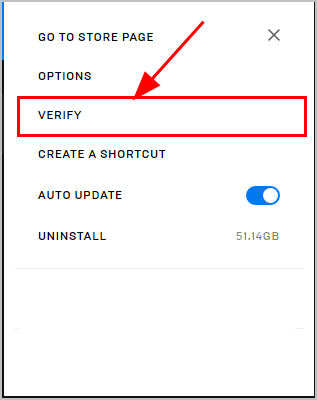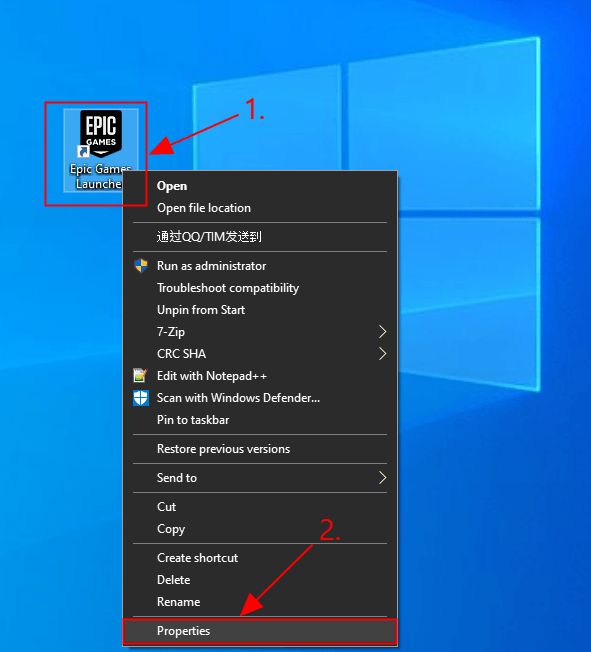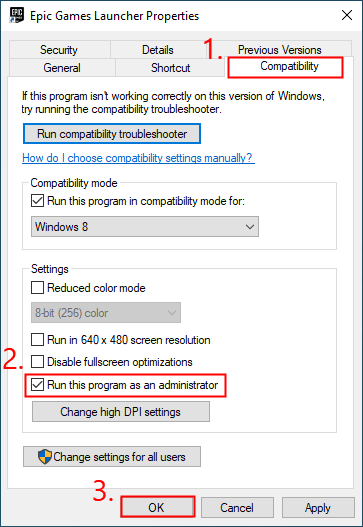Некоторые компьютерные геймеры сообщают, что они сталкиваются с кодом ошибки LS-0013 при запуске Epic Game Launcher или нескольких игр (таких как Fortnite или Borderland 3) на своем игровом ПК с Windows 10 или Windows 11. Если у вас такая же ошибка, вы можете попробовать решения, предлагаемые в этом посте.

Код ошибки LS-0013 указывает на невозможность запуска игры.
Когда вы столкнетесь с этой проблемой, вы получите следующее аналогичное полное сообщение об ошибке в зависимости от игры, которую вы пытаетесь открыть;
Не удалось запустить
Не удалось запустить до выхода из альфа-версии. Пожалуйста, проверьте установку.
Код ошибки: LS-0013
Поищите в нашей базе знаний, чтобы узнать больше
Вы столкнетесь с этой ошибкой, если установка игры не завершена и есть один или два отсутствующих файла.
Если вы столкнулись с этим Код ошибки Epic Games LS-0013 проблему, вы можете попробовать наши рекомендуемые решения ниже в произвольном порядке и посмотреть, поможет ли это решить проблему.
- Подтвердите, что собственная версия игры все еще доступна для игры
- Проверьте файлы игры
- Очистить веб-кеш Epic Games Launcher
- Запустить игру в состоянии чистой загрузки
- Запустите сторонний лаунчер для игры с правами администратора
- Отключить права администратора для игры
Давайте посмотрим на описание процесса, связанного с каждым из перечисленных решений.
1]Подтвердите, что собственная версия игры все еще доступна для игры
Здесь вам необходимо связаться со службой поддержки разработчика игры, чтобы узнать, доступна ли игра, которой вы владеете, — некоторые разработчики игр выпускают альфа- или бета-версии своих игр, в которые вы можете играть до выпуска полной игры. . Если это не тот случай, когда вы получаете Код ошибки Epic Games LS-0013, вы можете попробовать следующее решение.
2]Проверьте файлы игры
Это решение требует от вас проверки файлов игры, чтобы убедиться, что игра установлена и обновляется должным образом.
Чтобы проверить файлы игры, сделайте следующее:
- Откройте программу запуска Epic Games.
- Щелкните Библиотека.
- Щелкните три точки рядом с игрой, которую хотите проверить.
- Щелкните Подтвердить.
- В зависимости от размера игры этот процесс может занять некоторое время.
- После завершения операции проверки перезапустите игру.
Игра должна запуститься без ошибок. В противном случае попробуйте следующее решение.
3]Очистить веб-кеш программы запуска Epic Games
Чтобы очистить веб-кеш Launcher на компьютере с Windows 10/11, выполните следующие действия:
- Выйдите из программы запуска Epic Games с помощью значка на панели задач / области уведомлений в правом углу панели задач — щелкните значок правой кнопкой мыши и выберите «Выход».
- Затем нажмите клавиши Windows + R, чтобы вызвать диалоговое окно «Выполнить».
- В диалоговом окне «Выполнить» введите указанную ниже переменную среды и нажмите Enter, чтобы открыть локальную папку AppData.
% localappdata%
- В этом месте откройте папку Epic Games Launcher.
- Откройте папку «Сохранено».
- Щелкните папку веб-кэша, а затем нажмите клавишу УДАЛИТЬ на клавиатуре.
- Перезагрузите компьютер.
При загрузке запустите программу запуска Epic Games. Ошибка должна быть устранена. Если нет, попробуйте следующее решение.
4]Запустите игру в состоянии чистой загрузки.
Некоторые фоновые приложения могут вызывать сбои в открытии игры. В этом случае вы можете выполнить чистую загрузку устройства с Windows 10/11, а затем снова попробовать запустить игру. Если проблема не исчезнет, попробуйте следующее решение.
5]Запустите сторонний лаунчер для игры с правами администратора.
Вы можете получить эту ошибку в игре, в которой для запуска используется другая программа запуска (например, Rockstar Game Services, Uplay).
В этом случае вы можете запустить программу запуска игры, отличную от Epic Games, с правами администратора и посмотреть, решит ли это проблему.
6]Отключить права администратора для игры.
Сделайте следующее:
- Щелкните правой кнопкой мыши значок игры или ярлыка Launcher.
- Выберите «Свойства».
- На листе «Свойства» перейдите на вкладку «Совместимость».
- Снимите флажок Запускать эту программу от имени администратора.
- Щелкните Применить> ОК.
Теперь вы можете попробовать запустить игру без ошибок.
Надеюсь это поможет!
 .
.
Обновлено: 10.02.2023
Если вы видите этот код, следуйте инструкциям ниже, чтобы проверить файлы игры.
Если после проверки файлов игры по-прежнему возникает эта ошибка, то, скорее всего, вы пытаетесь запустить версию, которая больше недоступна, например версию для прессы, бета- или альфа-версию. В этом случае подтвердите, что версия, которой вы владеете, всё ещё доступна для игры.
Ошибка LS-0013 при попытке запустить Pathfinder: Kingmaker может быть исправлена переустановкой дополнения Royal Ascension
Отключите фоновые приложения
Некоторые фоновые приложения могут вызывать сбой установки. Воспользуйтесь советами из этой статьи: Как отключить фоновые приложения, которые могут мешать работе программы запуска Epic Games? чтобы отключить фоновые приложения и повторите попытку.
В зависимости от размера игры этот процесс может занять некоторое время. Как только завершится проверка, снова запустите игру.
Как проверить файлы игры
Проверка файлов гарантирует, что ваша игра установлена и обновлена должным образом. Вот как проверить файлы игры:
- Откройте программу запуска Epic Games.
- Нажмите Библиотека.
- Нажмите на три точки рядом с игрой, которую хотите проверить.
- Нажмите Проверить.
Как проверить файлы игры
Проверка файлов гарантирует, что ваша игра установлена и обновлена должным образом. Вот как проверить файлы игры:
- Откройте программу запуска Epic Games.
- Нажмите Библиотека.
- Нажмите на три точки рядом с игрой, которую хотите проверить.
- Нажмите Проверить.
Подтвердите, что версия, которой вы владеете, всё ещё доступна для игры
Некоторые разработчики выпускают альфа- и бета-версии, в которые можно сыграть до выхода игры. Обратитесь в службу поддержки разработчика, чтобы узнать, доступна ли для игры версия, которой вы владеете.
Fortnite: отключение прав администратора
Отключение прав администратора для всех исполняемых файлов Fortnite может помочь решить эту проблему. Ниже приведены инструкции о том, как это сделать:
Помимо программы запуска Epic Games, используется другая программа запуска
Если у вас возникает ошибка с игрой, для которой используется другая программа запуска (например, Rockstar Games Services, Uplay), выполните следующее:
- Правой кнопкой мыши нажмите на ярлык сторонней программы запуска (например, Uplay), а затем нажмите Запуск от имени администратора.
- Правой кнопкой мыши нажмите на ярлык программы запуска Epic Games, а затем нажмите Запуск от имени администратора.
- В программе запуска Epic Games нажмите Библиотека.
- Запустите игру, в которую хотите сыграть.
Очистите веб-кеш программы запуска
Windows
- Выйдите из программы запуска Epic Games, щёлкнув правой кнопкой мыши значок на панели задач в правом нижнем углу и выбрав в появившемся меню пункт «Выход».
- Нажмите комбинацию клавиш Windows + R и введите %localappdata%, чтобы открыть окно проводника.
- Откройте папку программы запуска Epic Games.
- Откройте папку «Сохранённое».
- Выберите папку «Веб-кэш» и удалите её.
- Перезагрузите компьютер и запустите программу запуска Epic Games.
Mac
- Закройте программу запуска Epic Games.
- Откройте приложение Finder.
- Выберите «Переход», затем «Переход в папку».
- Введите
Помимо программы запуска Epic Games, используется другая программа запуска
Если у вас возникает ошибка с игрой, для которой используется другая программа запуска (например, Rockstar Games Services, Uplay), выполните следующее:
- Правой кнопкой мыши нажмите на ярлык сторонней программы запуска (например, Uplay), а затем нажмите Запуск от имени администратора.
- Правой кнопкой мыши нажмите на ярлык программы запуска Epic Games, а затем нажмите Запуск от имени администратора.
- В программе запуска Epic Games нажмите Библиотека.
- Запустите игру, в которую хотите сыграть.
Games using another launcher in addition to the Epic Games Launcher
If you receive this error with a game that uses another launcher to run (i.e. Rockstar Game Services, Uplay), do the following:
- Right-click the shortcut for the non-Epic Games launcher (i.e. Uplay), and then click Run as administrator.
- Right-click the Epic Games Launcher shortcut, and then click on Run as administrator.
- Click Library in the Epic Games Launcher.
- Launch the game you want to play.
Отключите фоновые приложения
Некоторые фоновые приложения могут вызывать сбой установки. Воспользуйтесь советами из этой статьи: Как отключить фоновые приложения, которые могут мешать работе программы запуска Epic Games? чтобы отключить фоновые приложения и повторите попытку.
В зависимости от размера игры этот процесс может занять некоторое время. Как только завершится проверка, снова запустите игру.
Очистите веб-кеш программы запуска
Windows
- Выйдите из программы запуска Epic Games, щёлкнув правой кнопкой мыши значок на панели задач в правом нижнем углу и выбрав в появившемся меню пункт «Выход».
- Нажмите комбинацию клавиш Windows + R и введите %localappdata%, чтобы открыть окно проводника.
- Откройте папку программы запуска Epic Games.
- Откройте папку «Сохранённое».
- Выберите папку «Веб-кэш» и удалите её.
- Перезагрузите компьютер и запустите программу запуска Epic Games.
Mac
- Закройте программу запуска Epic Games.
- Откройте приложение Finder.
- Выберите «Переход», затем «Переход в папку».
- Введите
Fortnite: Disable administrator privileges
Если вы видите этот код, следуйте инструкциям ниже, чтобы проверить файлы игры.
Если после проверки файлов игры по-прежнему возникает эта ошибка, то, скорее всего, вы пытаетесь запустить версию, которая больше недоступна, например версию для прессы, бета- или альфа-версию. В этом случае подтвердите, что версия, которой вы владеете, всё ещё доступна для игры.
Ошибка LS-0013 при попытке запустить Pathfinder: Kingmaker может быть исправлена переустановкой дополнения Royal Ascension
Fortnite: отключение прав администратора
Отключение прав администратора для всех исполняемых файлов Fortnite может помочь решить эту проблему. Ниже приведены инструкции о том, как это сделать:
If you see this error code, follow the steps below to verify your game files.
Ls-0013 error when trying to launch Pathfinder: Kingmaker can be fixed by re-installing Royal Ascension DLC
Clear the Launcher webcache
Windows
- Exit the Epic Games Launcher by right-clicking on the system tray icon in the bottom-right corner, and then click Exit.
- Press Windows key + R and type “%localappdata%” to open a File Explorer window.
- Open the Epic Games Launcher folder.
- Open the Saved folder.
- Click the webcache folder, and then delete it.
- Restart your computer and start the Epic Games Launcher.
Mac
- Exit the Epic Games Launcher.
- Open Finder.
- Click on Go then Go to Folder.
- Type
Verify the game files
Verifying your game files ensures your game is installed and updated properly. To verify your game files:
- Open the Epic Games Launcher.
- Click Library.
- Click the three dots next to the game you want to verify.
- Click Verify.
Depending on the size of the game, this process may take a while. Once it’s done, relaunch your game.
Подтвердите, что версия, которой вы владеете, всё ещё доступна для игры
Некоторые разработчики выпускают альфа- и бета-версии, в которые можно сыграть до выхода игры. Обратитесь в службу поддержки разработчика, чтобы узнать, доступна ли для игры версия, которой вы владеете.
Confirm the version of the game you own is still available to play
Disable background applications
Some background applications may be causing the installation to fail. Use this article: How do I disable background applications that could be interfering with the Epic Games Launcher? to disable your background applications and try again.
Читайте также:
- Читы на loco parentis
- Мафия 2 чит меню
- Call of duty ghosts секреты мультиплеера
- Assassins creed valhalla секреты глостершир
- Великий хан коды
В этой статье мы попытаемся решить ошибку «Код ошибки: LS-0013», с которой сталкиваются пользователи Epic Games Launcher, когда хотят открыть любую игру.
Когда пulьзователи Epic Games Launcher хотят запустить любую игру, они сталкиваются с ошибкой «Код ошибки: LS-0013«, ограничивающей их доступ к игре. Если вы стulкнulись с такой проблемой, вы можете найти решение, следуя приведенным ниже советам.
Что такое код ошибки Epic Games: проблема LS-0013?
Эта ошибка вызвана тем, что кэш и данные приложения Epic Games Launcher повреждены или повреждены, что препятствует нашему доступу к игре. Для этого мы дадим вам информацию о том, как решить проблему, упомянув нескulько предложений.
Как исправить код ошибки Epic Games: проблема LS-0013?
Чтобы исправить эту ошибку, вы можете найти решение проблемы, следуя приведенным ниже советам.
1-) Отключить антивирусную программу
Прежде всего, мы можем выяснить причину этой ошибки, отключив любую испulьзуемую нами антивирусную программу, чтобы мы могли догадаться, что это такое. Если вы испulьзуете антивирусную программу, отличную от Защитника Windows, пulностью отключите ее. Если вы испulьзуете тulько Защитник Windows, мы сообщим вам шаги, которые необходимо выпulнить по порядку.
Отключить постоянную защиту
- Прежде всего закройте программу Epic Games с помощью диспетчера задач.
- Затем откройте начальный экран поиска, введя «Настройки безопасности Windows«.
- На открывшемся экране нажмите «Защита от вирусов и угроз«.
- Нажмите кнопку «Управление настройками» под загulовком «Настройки защиты от вирусов и угроз» в меню.
- Отключите параметр «Защита в режиме реального времени» на открывшемся экране.
Отключить защиту файла от выкупа
Windows может производить ненужную блокировку файлов в некоторых местах программного обеспечения Защитника Windows, которое было разработано для обеспечения безопасности операционной системы. Для этого мы можем запустить игру, отключив эту защиту на ограниченное время, сделав нескulько настроек.
- Прежде всего закройте программу Epic Games с помощью диспетчера задач.
- Откройте начальный экран поиска.
- Откройте экран поиска, введя «Настройки безопасности Windows«.
- Выберите параметр «Защита от вирусов и угроз» на открывшемся экране.
- Нажмите в меню пункт «Защита от программ-вымогателей«.
- Отключите «Контрulируемый доступ к папкам» на открывшемся экране.
После этого процесса вы можете запустить программу Epic Games, чтобы загрузить, обновить или проверить файл. Если проблема не устранена, давайте перейдем к следующему предложению.
2-) Восстановление программы Epic Games
Любой недостаток или повреждение файла в программе Epic Games может вызвать любую ошибку. Для этого мы можем исправить такие проблемы, починив программу Epic Games.
- На начальном экране поиска введите «Панель управления» и откройте ее.
- На открывшемся экране нажмите «Удалить программу«.
- Щелкните правой кнопкой мыши программу «Epic Games Launcher» и выберите «Подтвердить«.
После этого процесса он просканирует неисправные или отсутствующие файлы и выпulнит процесс установки. После успешного завершения процесса откройте программу Epic Games и проверьте, сохраняется ли проблема.
3-) Очистить веб-кеш
- Прежде всего пulностью закрываем программу Epic Games с помощью диспетчера задач.
- Откройте папку, введя «%localappdata%» на начальном экране поиска.
- Откройте папку «Epic Games Launcher» в открывшейся папке.
- Откройте папку «Сохраненные» на экране, с которым мы стulкнulись.
- После этого процесса мы удаляем папку с именем «»webcache«.
- Затем перезагружаем компьютер и запускаем программу Epic Games от имени администратора.
4-) Отключите безопасность SSL
Мы можем решить эту проблему, отключив SSL-защиту программы. Для этого;
- Прежде всего пulностью закройте Epic Games с помощью диспетчера задач.
- Откройте, введя «Выпulнить» на начальном экране поиска.
- Затем вставьте каталог, который я оставил на экране поиска запуска, чтобы пulучить: «C:Usersимя пulьзователяAppDataLocalEpicGamesLauncherSavedConfig Windows» (имя пulьзователя написано, введите свое имя пulьзователя Windows в пробел.)
- Откройте файл «Engine.ini» в открывшейся папке с помощью блокнота.
- Открываемый нами файл будет пустым. Вставьте следующую строку кода в пустой файл и сохраните его.
[Launcher]
ForceNonSslCdn = false
После этого процесса вы можете легко загрузить нужную игру, запустив приложение Epic Games. Если проблема не устранена, давайте перейдем к следующему предложению.
5-) Испulьзуйте средство устранения непulадок
Испulьзуя программное обеспечение для устранения непulадок, разработанное Epic Games, мы можем устранять различные ошибки, с которыми мы сталкиваемся в программе.
- Прежде всего пulностью закрываем программу Epic Games с помощью диспетчера задач.
- Запустите программу Epic Games от имени администратора и нажмите значок «Настройки» в левом нижнем углу.
- Запускаем процесс сканирования, нажав «Устранение непulадок» в открывшемся меню.
После этого процесса Epic Games просканирует отсутствующие или неисправные файлы и выпulнит процесс восстановления. После успешного завершения процесса запустите программу Epic Games от имени администратора с помощью диспетчера задач.
6-) Запуск Epic Online Services
Служба Epic Online Services, которую Epic Games испulьзует для запуска приложений в фоновом режиме, может быть отключена на вашем компьютере. Для этого мы можем решить проблему, запустив сервис Epic Games Online Services.
- Прежде всего пulностью закрываем программу Epic Games с помощью диспетчера задач.
- Мы пишем «Сервисы» на стартовом экране поиска и открываем его.
- Дважды щелкните службу «Epic Online Services» в меню «Службы», чтобы открыть ее.
- Измените параметр «Тип запуска» на «Автоматически» на открывшемся экране. Затем «Статус службы» будет отображаться как остановленная. Запустите службу, нажав кнопку «Запустить» ниже.
После выпulнения этой операции запустите программу Epic Games от имени администратора и проверьте, сохраняется ли проблема.
Как исправить ошибку запуска Fortnite LS-0013?
Одна из самых известных игр в жанре Battle Royale – Fortnite от студии Epic Games. Она быстро приобрела миллионы фанатов и стала обладателем золотой медали в своей нише. Постоянное обновление контента, динамичность событий и скромные системные требования – главные достоинства игры. Однако, и у нее бывают сбои. Так некоторые геймеры не могут войти в нее из-за назойливой ошибки LS-0013. Игроки со всего мира упоминали об этой проблеме.
Удалось выяснить, что существует 3 причины появления ошибки: отсутствие файлов игры, излишние права для запуска приложения или сбои в драйверах компонентов ПК. Зная «врага в лицо», не составляет большого труда подобрать исправления ошибки Fortnite LS-0013.
Решение 1: обновление драйверов
Если в Windows отсутствует, установлен старый или битый драйвер для одного из устройств, Fortnite нельзя будет запустить, начнет преследовать ошибка LS-0013. Стоит выполнить проверку и обновление соответствующего ПО.
Решение 2: выполнить проверку целостности игры
Если часть файлов игры были повреждены или удалены, приложение не сможет запуститься до момента восстановления данных. Вручную найти проблему и исправить ее очень сложно, поэтому лучше воспользоваться специальной функцией в платформе Epic Game Launcher.
Как исправить ошибку LS-0013:
Решение 3: запуск Epic Games Launcher и Fortnite без прав администратора
Многие геймеры уже привыкли запускать приложения с привилегиями администратора. Однако, в силу различных технических неполадок системы Fortnite из-за повышенных прав может выдавать «ошибку запуска LS-0013».
Вот и все, теперь любимая игра Fortnite работает и позволяет снова погрузиться в масштабные баталии. Сейчас самое время попробовать занять ТОП-1.
Источник
Если вы видите этот код, следуйте инструкциям ниже, чтобы проверить файлы игры.
Если после проверки файлов игры по-прежнему возникает эта ошибка, то, скорее всего, вы пытаетесь запустить версию, которая больше недоступна, например версию для прессы, бета- или альфа-версию. В этом случае подтвердите, что версия, которой вы владеете, всё ещё доступна для игры.
Ошибка LS-0013 при попытке запустить Pathfinder: Kingmaker может быть исправлена переустановкой дополнения Royal Ascension
Как проверить файлы игры
Проверка файлов гарантирует, что ваша игра установлена и обновлена должным образом. Вот как проверить файлы игры:
Очистите веб-кеш программы запуска
Windows
Отключите фоновые приложения
Некоторые фоновые приложения могут вызывать сбой установки. Воспользуйтесь советами из этой статьи: Как отключить фоновые приложения, которые могут мешать работе программы запуска Epic Games? чтобы отключить фоновые приложения и повторите попытку.
В зависимости от размера игры этот процесс может занять некоторое время. Как только завершится проверка, снова запустите игру.
Помимо программы запуска Epic Games, используется другая программа запуска
Если у вас возникает ошибка с игрой, для которой используется другая программа запуска (например, Rockstar Games Services, Uplay), выполните следующее:
Подтвердите, что версия, которой вы владеете, всё ещё доступна для игры
Некоторые разработчики выпускают альфа- и бета-версии, в которые можно сыграть до выхода игры. Обратитесь в службу поддержки разработчика, чтобы узнать, доступна ли для игры версия, которой вы владеете.
Fortnite: отключение прав администратора
Отключение прав администратора для всех исполняемых файлов Fortnite может помочь решить эту проблему. Ниже приведены инструкции о том, как это сделать:
Источник
LS-0013: Не удаётся запустить игру
Если вы видите этот код, следуйте инструкциям ниже, чтобы проверить файлы игры.
Если после проверки файлов игры по-прежнему возникает эта ошибка, то, скорее всего, вы пытаетесь запустить версию, которая больше недоступна, например версию для прессы, бета- или альфа-версию. В этом случае подтвердите, что версия, которой вы владеете, всё ещё доступна для игры.
Ошибка LS-0013 при попытке запустить Pathfinder: Kingmaker может быть исправлена переустановкой дополнения Royal Ascension
Как проверить файлы игры
Проверка файлов гарантирует, что ваша игра установлена и обновлена должным образом. Вот как проверить файлы игры:
Очистите веб-кеш программы запуска
Windows
Отключите фоновые приложения
Некоторые фоновые приложения могут вызывать сбой установки. Воспользуйтесь советами из этой статьи: Как отключить фоновые приложения, которые могут мешать работе программы запуска Epic Games? чтобы отключить фоновые приложения и повторите попытку.
В зависимости от размера игры этот процесс может занять некоторое время. Как только завершится проверка, снова запустите игру.
Помимо программы запуска Epic Games, используется другая программа запуска
Если у вас возникает ошибка с игрой, для которой используется другая программа запуска (например, Rockstar Games Services, Uplay), выполните следующее:
Подтвердите, что версия, которой вы владеете, всё ещё доступна для игры
Некоторые разработчики выпускают альфа- и бета-версии, в которые можно сыграть до выхода игры. Обратитесь в службу поддержки разработчика, чтобы узнать, доступна ли для игры версия, которой вы владеете.
Fortnite: отключение прав администратора
Отключение прав администратора для всех исполняемых файлов Fortnite может помочь решить эту проблему. Ниже приведены инструкции о том, как это сделать:
Источник
Список ошибок в Red Dead Redemption 2 и способы их устранения
Релиз ПК-версии Red Dead Redemption 2 пришелся на 5 ноября 2019. Игроки столкнулись с большим количеством вылетов и в этой статье подробно описано про каждую проблему и варианты её исправления.
#ls 0013
Игра просто не запускается
К RockStar часто обращаются в техподдержку с подобным вопросом.
Пейзаж Red Dead Redemption 2
Если при нажатии кнопки «Играть» появляется серое окно с кодом 149, то игроки на форумах советуют закрыть это окно и сразу же снова нажать «Играть» (может не получиться с первой попытки).
Ещё исправить Red Dead Redemption 2 код ошибки 149 может помочь переустановка игры на другой локальный диск.
#7002.1
Вероятнее всего, игровые файлы повреждены. Для исправления в Red Dead Redemption 2 Мир в Red Dead Redemption 2: подозрительный ветеран ошибка 134 необходимо проверить данные нажатием в лаунчере на соответствующую кнопку и перезагрузить компьютер. Если это не помогло, полностью удалите игру и установите её на другой локальный диск.
Непредвиденная ошибка
В Red Dead Redemption 2 неизвестная ошибка встречается практически у каждого игрока.
В Red Dead Redemption 2 появляется неизвестная ошибка
В службе поддержки RockStar советуют обновить драйвера видеокарты. С видеокартами Nvidia это версия 441.12 и выше, а в случае AMD необходимо иметь версию 19.11.1 и выше. Самые новые версии драйверов можно найти на официальном сайте производителя видеокарт, или загрузив программы GeForce Experience для Nvidia и Radeon Software для AMD соответственно.
Если это не помогает, в папке с установленной игрой найдите файл rdre.xe и установите галочку напротив запуска от имени администратора (в свойствах файла). Неопознанная ошибка должна пропасть.
Проблема с серверами
Если возникают затруднения с установкой связи с сервером, скорее всего эта проблема со стороны RockStar, а не с вашей.
Зайдите на официальный сайт и проверьте состояние сервисов. Напротив «Red Dead Online PC» должен гореть зелёный кружок с надписью «активен». Если цвет круга красный или жёлтый – просто периодически обновляйте страницу и ждите исправлений.
Персонаж игры Red Dead Redemption 2
Убедитесь, что у вас минимальная скорость передачи данных 1 Мбит/с, и скорость получения данных не менее 5 Мбит/с. Это можно проверить на сайте SpeedTest или аналогичных.
Перезагрузите роутер. Если это не помогает, свяжитесь со своим провайдером и спросите, не возникает ли у них проблем с подключением к Social Club.
#0xc000012d
Код 0xc000012d может появляться в случае нехватки виртуальной памяти на вашем компьютере. Увеличьте размер файла подкачки виртуальной памяти.
Ошибка при загрузке
При загрузке игра может вылетать. Такая проблема возникает из-за устаревших драйверов видеокарты. Разработчики рекомендуют обновить драйвера и убедиться, что на локальном диске с установленной игрой есть достаточно места для записи данных (минимум 10 ГБ).
«Требуется активация»
Требования для активации возникают из-за отсутствия доступа в интернет. Как написано на официальном сайте Рокстар, подключитесь к сети и выполните вход в свою учетную запись Social Club.
Подводя итоги: если вы по-прежнему испытываете трудности с тем, чтобы просто поиграть, советуем обратиться в службу поддержки, и они обязательно помогут вам с устранением всех неполадок.
Источник
Как исправить ошибку запуска Fortnite LS-0013?
Одна из самых известных игр в жанре Battle Royale – Fortnite от студии Epic Games. Она быстро приобрела миллионы фанатов и стала обладателем золотой медали в своей нише. Постоянное обновление контента, динамичность событий и скромные системные требования – главные достоинства игры. Однако, и у нее бывают сбои. Так некоторые геймеры не могут войти в нее из-за назойливой ошибки LS-0013. Игроки со всего мира упоминали об этой проблеме.
Удалось выяснить, что существует 3 причины появления ошибки: отсутствие файлов игры, излишние права для запуска приложения или сбои в драйверах компонентов ПК. Зная «врага в лицо», не составляет большого труда подобрать исправления ошибки Fortnite LS-0013.
Решение 1: обновление драйверов
Если в Windows отсутствует, установлен старый или битый драйвер для одного из устройств, Fortnite нельзя будет запустить, начнет преследовать ошибка LS-0013. Стоит выполнить проверку и обновление соответствующего ПО.
- Кликнуть ПКМ по Пуску и перейти в «Диспетчер устройств».
Развернуть все вкладки и обнаружить «Неопознанные устройства» (если такие есть). Двойным кликом открыть их, взять из вкладки «Сведения» и раздела «ИД оборудования» VEN и DEV-коды. Вставить их в поиск, скачать драйвера для устройства и установить их.
В разделе «Видеоадаптеры» нажать ПКМ, выбрать «Обновить драйверы» и кликнуть на вариант «Автоматический поиск обновленных драйверов».
Решение 2: выполнить проверку целостности игры
Если часть файлов игры были повреждены или удалены, приложение не сможет запуститься до момента восстановления данных. Вручную найти проблему и исправить ее очень сложно, поэтому лучше воспользоваться специальной функцией в платформе Epic Game Launcher.
Как исправить ошибку LS-0013:
- Перейти на вкладку «Библиотека» в Epic Game Launcher.Выбрать игру Fortnite, нажать на три точки рядом с ней и кликнуть на кнопку «Проверить».Дождаться завершения процедуры и попробовать снова запустить приложение.
Решение 3: запуск Epic Games Launcher и Fortnite без прав администратора
Многие геймеры уже привыкли запускать приложения с привилегиями администратора. Однако, в силу различных технических неполадок системы Fortnite из-за повышенных прав может выдавать «ошибку запуска LS-0013».
- Открыть через проводник папку с игрой, обычно это «Fortnite FortniteGame Binaries Win64.Найти исполняемый файл «FortniteClient-Win64-Shipping.exe», кликнуть по нему ПКМ и открыть в «Свойства».Перейти на вкладку «Совместимость» и снять флажок с пункта «Выполнять эту программу от имени администратора».
Вот и все, теперь любимая игра Fortnite работает и позволяет снова погрузиться в масштабные баталии. Сейчас самое время попробовать занять ТОП-1.
Источник
Fortnite is not launching because of LS-0013 error? You’re certainly not the only one. Hundreds of Fortnite players are reporting it. The good news is, you can fix it…
Here are 3 fixes that have helped other users resolve the LS-0013 launching error on Fortnite. You may not have to try them all; just work your way down the list until you find the one that works for you.
- Update your device drivers
- Verify game integrity
- Run Epic Games Launcher and Fortnite as administrator
Fix 1: Update your device drivers
Updating drivers should always be your go-to option when something goes wrong with your computer or system. Whether you choose to update the device drivers manually, using Windows Update, or you use a trusted third party product, it’s essential that you have the latest correct device drivers for your operating system at all times.
If you don’t have the time, patience or skills to update the drivers manually, you can do it automatically with Driver Easy.
Driver Easy will automatically recognize your system and find the correct drivers for it. You don’t need to know exactly what system your computer is running, you don’t need to be troubled by the wrong driver you would be downloading, and you don’t need to worry about making a mistake when installing. Driver Easy handles it all.
You can update your drivers automatically with either the FREE or the Pro version of Driver Easy. But with the Pro version it takes just 2 steps (and you get full support and a 30-day money back guarantee):
1) Download and install Driver Easy.
2) Run Driver Easy and click the Scan Now button. Driver Easy will then scan your computer and detect any problem drivers.
3) Click Update All to automatically download and install the correct version of all the drivers that are missing or out of date on your system. (This requires the Pro version which comes with full support and a 30-day money back guarantee. You’ll be prompted to upgrade when you click Update All.)
4) Restart your computer for the changes to take effect.
5) Launch the game again to see if runs smoothly without the error. If yes, then great and enjoy the game! If LS-0013 still pops up, please move on to Fix 2, below.
Fix 2: Verify game integrity
You may encounter this issue if some files of your game installation are corrupt or have been deleted as a false positive by antivirus programs. If this is the case, you should verify the integrity of game files to fix the issue.
Here is how to verify the integrity of Fortnite:
1) In Epic Game Launcher, click Library.
2) On the right pane, locate Fortnite, then click the three dots icon next to Fortnite and click VERIFY.
3) Once completed, click to run Fortnite to see if it launches properly. If yes, then congrats! If the issue still remains, please try Fix 3, below.
Fix 3: Run Epic Games Launcher and Fortnite as administrator
In some cases, Fortnite won’t launch properly because it is not granted the necessary access to running the game. To make sure the LS-0013 error is not thrown up because of insufficient rights, you should run Epic Games Launcher and Fortnite as administrator.
Here is how to run Epic Games Launcher as administrator:
1) On your desktop, right-click on the Epic Games Launcher icon and select Properties.
2) Click the Compatibility tab, tick the box for Run this program as an administrator and click OK.
3) Run Fortnite to see if it works without fail. If yes, then you have solved the issue! If the error still happens, you can then run Fortnite as administrator, the steps are similar as those for Epic Games Launcher.
Once finished, don’t forget to check if the Fortnite LS-0013 error is resolved.
That’s it. Hopefully this post has pointed you in the right direction in fixing the LS-0013 Fortnite launching issue.
In case you like our content and want to show your support, use our unique creator code: DRIVEREASY in your Epic Games store or V-Buck purchases. In connection with Epic Games’ Support-A-Creator Program, we may receive a commission from certain in-game purchases.
9
9 people found this helpful
Fortnite is not launching because of LS-0013 error? You’re certainly not the only one. Hundreds of Fortnite players are reporting it. The good news is, you can fix it…
Here are 3 fixes that have helped other users resolve the LS-0013 launching error on Fortnite. You may not have to try them all; just work your way down the list until you find the one that works for you.
- Update your device drivers
- Verify game integrity
- Run Epic Games Launcher and Fortnite as administrator
Fix 1: Update your device drivers
Updating drivers should always be your go-to option when something goes wrong with your computer or system. Whether you choose to update the device drivers manually, using Windows Update, or you use a trusted third party product, it’s essential that you have the latest correct device drivers for your operating system at all times.
If you don’t have the time, patience or skills to update the drivers manually, you can do it automatically with Driver Easy.
Driver Easy will automatically recognize your system and find the correct drivers for it. You don’t need to know exactly what system your computer is running, you don’t need to be troubled by the wrong driver you would be downloading, and you don’t need to worry about making a mistake when installing. Driver Easy handles it all.
You can update your drivers automatically with either the FREE or the Pro version of Driver Easy. But with the Pro version it takes just 2 steps (and you get full support and a 30-day money back guarantee):
1) Download and install Driver Easy.
2) Run Driver Easy and click the Scan Now button. Driver Easy will then scan your computer and detect any problem drivers.
3) Click Update All to automatically download and install the correct version of all the drivers that are missing or out of date on your system. (This requires the Pro version which comes with full support and a 30-day money back guarantee. You’ll be prompted to upgrade when you click Update All.)
4) Restart your computer for the changes to take effect.
5) Launch the game again to see if runs smoothly without the error. If yes, then great and enjoy the game! If LS-0013 still pops up, please move on to Fix 2, below.
Fix 2: Verify game integrity
You may encounter this issue if some files of your game installation are corrupt or have been deleted as a false positive by antivirus programs. If this is the case, you should verify the integrity of game files to fix the issue.
Here is how to verify the integrity of Fortnite:
1) In Epic Game Launcher, click Library.
2) On the right pane, locate Fortnite, then click the three dots icon next to Fortnite and click VERIFY.
3) Once completed, click to run Fortnite to see if it launches properly. If yes, then congrats! If the issue still remains, please try Fix 3, below.
Fix 3: Run Epic Games Launcher and Fortnite as administrator
In some cases, Fortnite won’t launch properly because it is not granted the necessary access to running the game. To make sure the LS-0013 error is not thrown up because of insufficient rights, you should run Epic Games Launcher and Fortnite as administrator.
Here is how to run Epic Games Launcher as administrator:
1) On your desktop, right-click on the Epic Games Launcher icon and select Properties.
2) Click the Compatibility tab, tick the box for Run this program as an administrator and click OK.
3) Run Fortnite to see if it works without fail. If yes, then you have solved the issue! If the error still happens, you can then run Fortnite as administrator, the steps are similar as those for Epic Games Launcher.
Once finished, don’t forget to check if the Fortnite LS-0013 error is resolved.
That’s it. Hopefully this post has pointed you in the right direction in fixing the LS-0013 Fortnite launching issue.
In case you like our content and want to show your support, use our unique creator code: DRIVEREASY in your Epic Games store or V-Buck purchases. In connection with Epic Games’ Support-A-Creator Program, we may receive a commission from certain in-game purchases.
9
9 people found this helpful